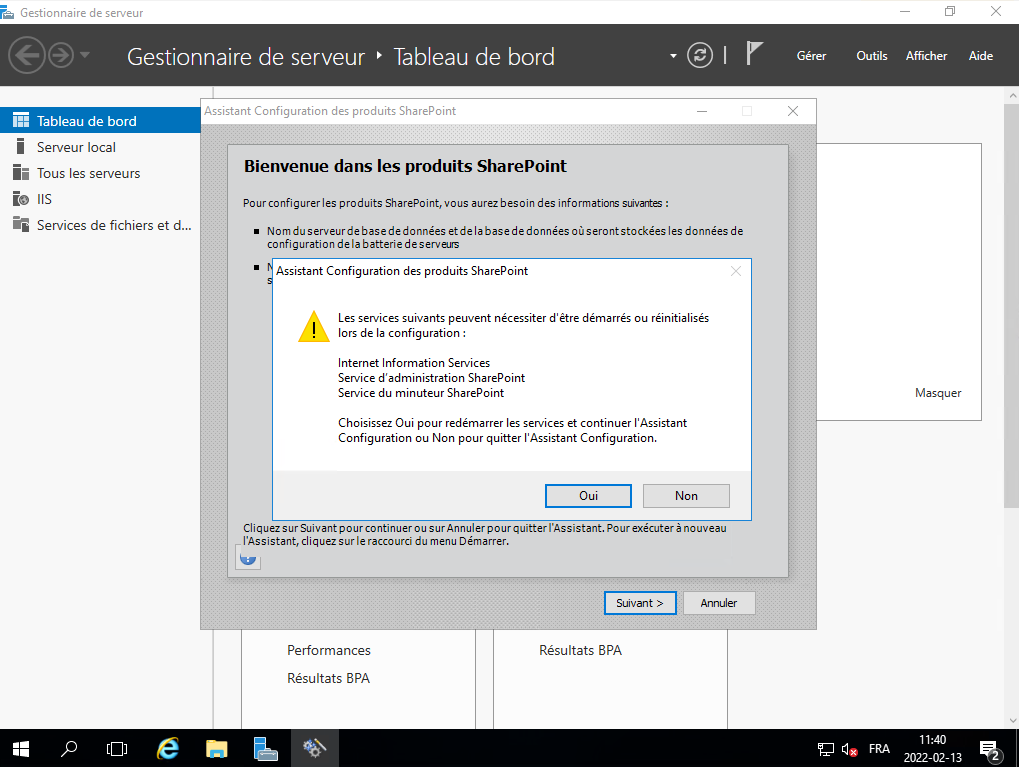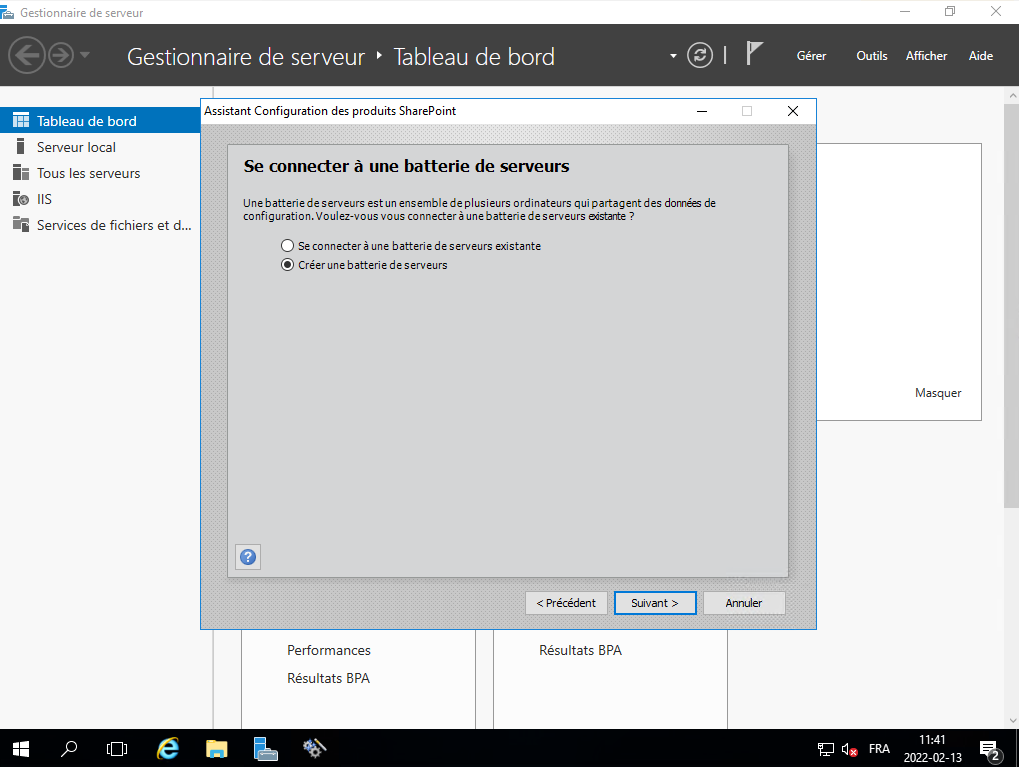Installation de SharePoint 2019
Voici les différentes étapes pour installer le SharePoint 2019 sous le système d'exploitation Windows Server 2016. Mettre le CD-ROM dans l'unité de disque et lancer l'AUTORUN. Cliquez d'abord sur «Installer les logiciels prérequis» :
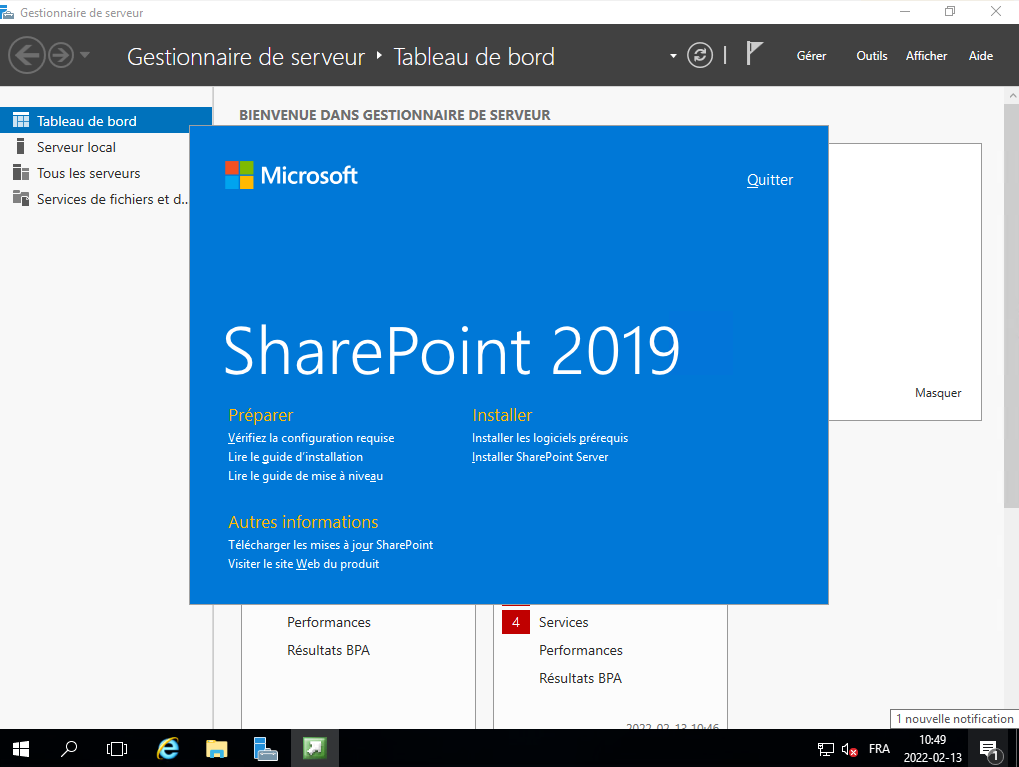
Il affiche tous les prérequis nécessaire au SharePoint 2019, vous cliquez simplement sur le bouton Suivant >
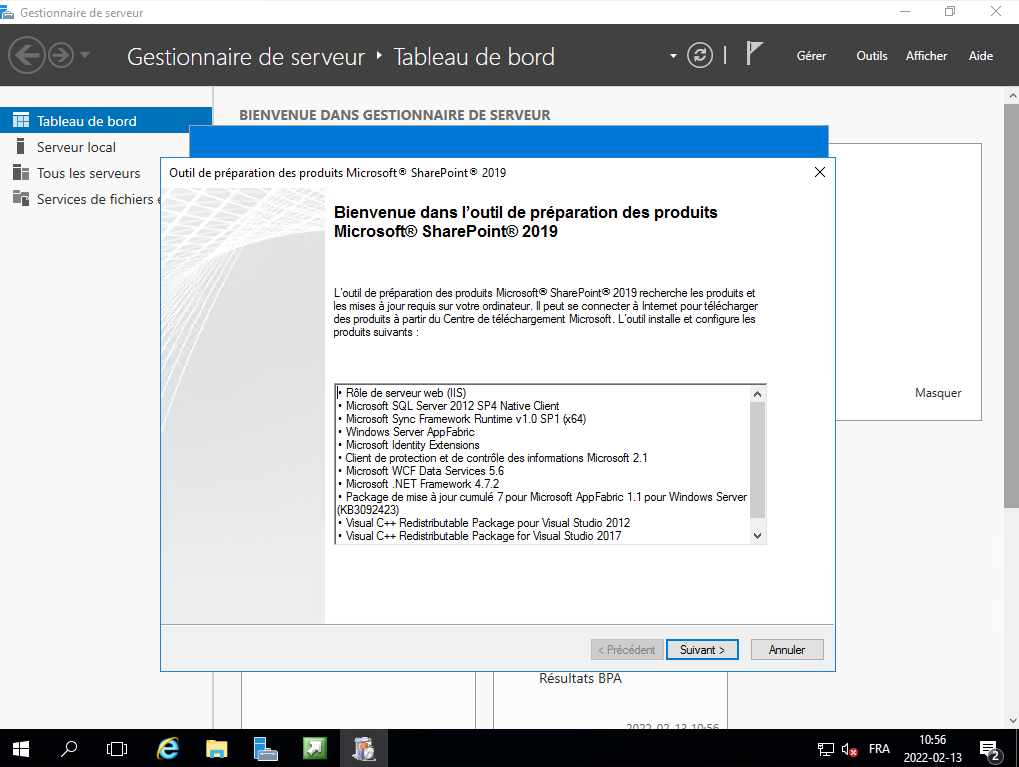
Ensuite, il affiche une page de contrat de licence, vous cochez la case à cocher «J'accepte les termes du ou des contrats de licence» :
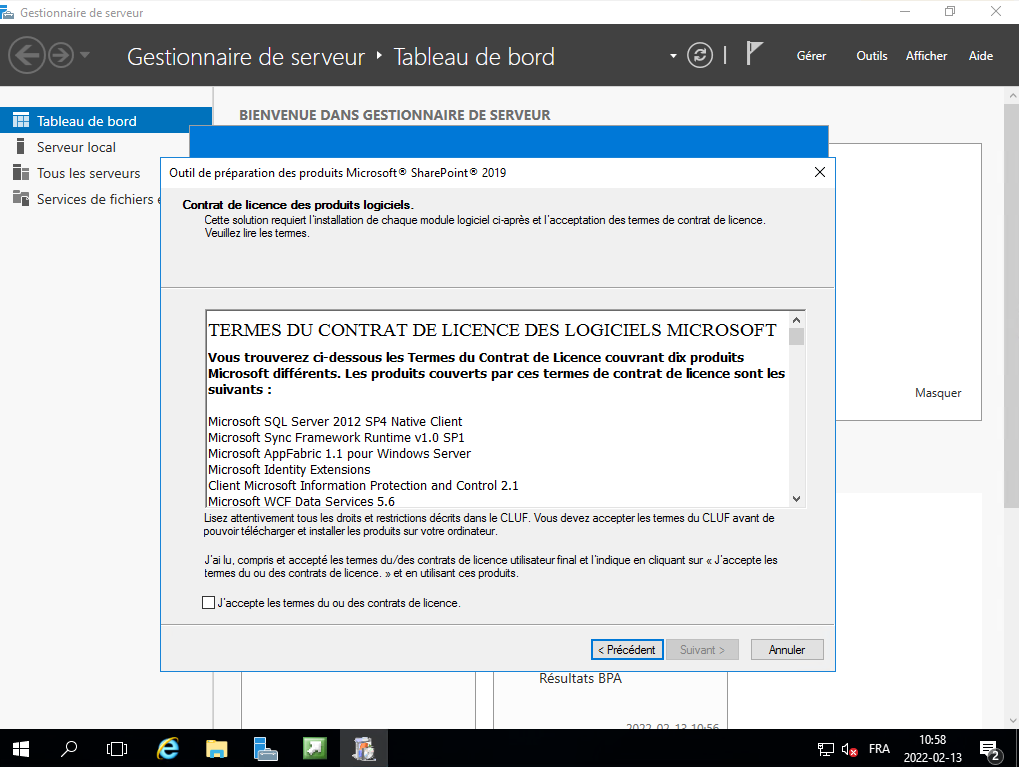
Le bouton Suivant >, vous pouvez donc maintenant cliquez sur le bouton Suivant >
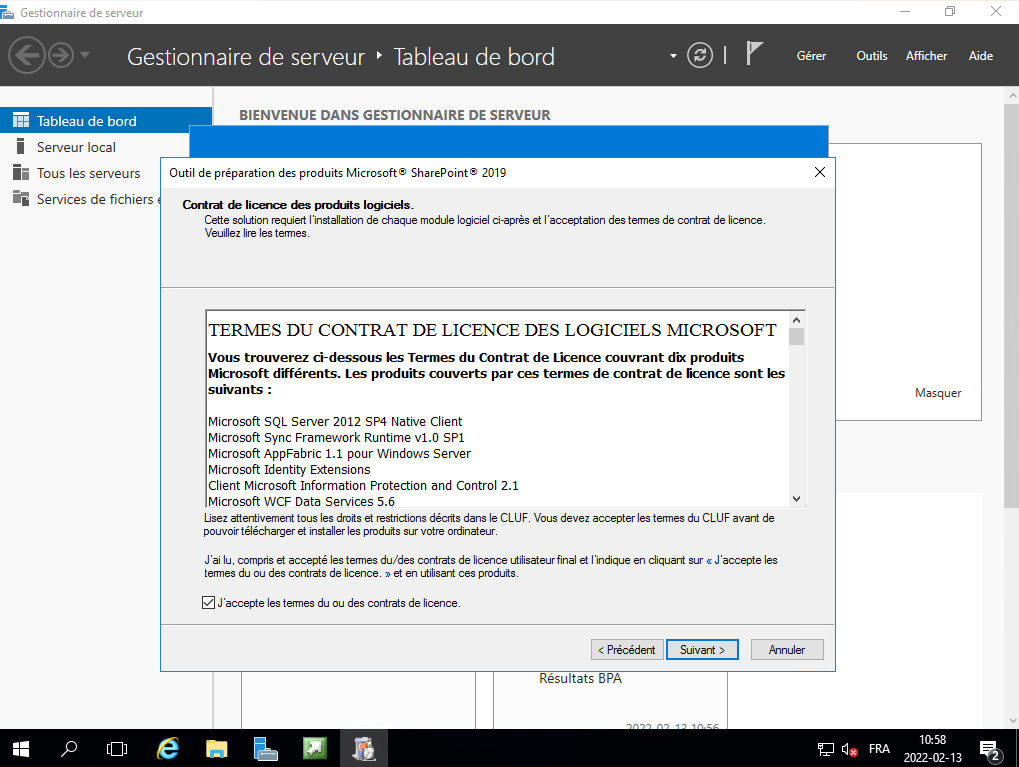
Il commence par installer un serveur IIS, vous le laissez continuer :
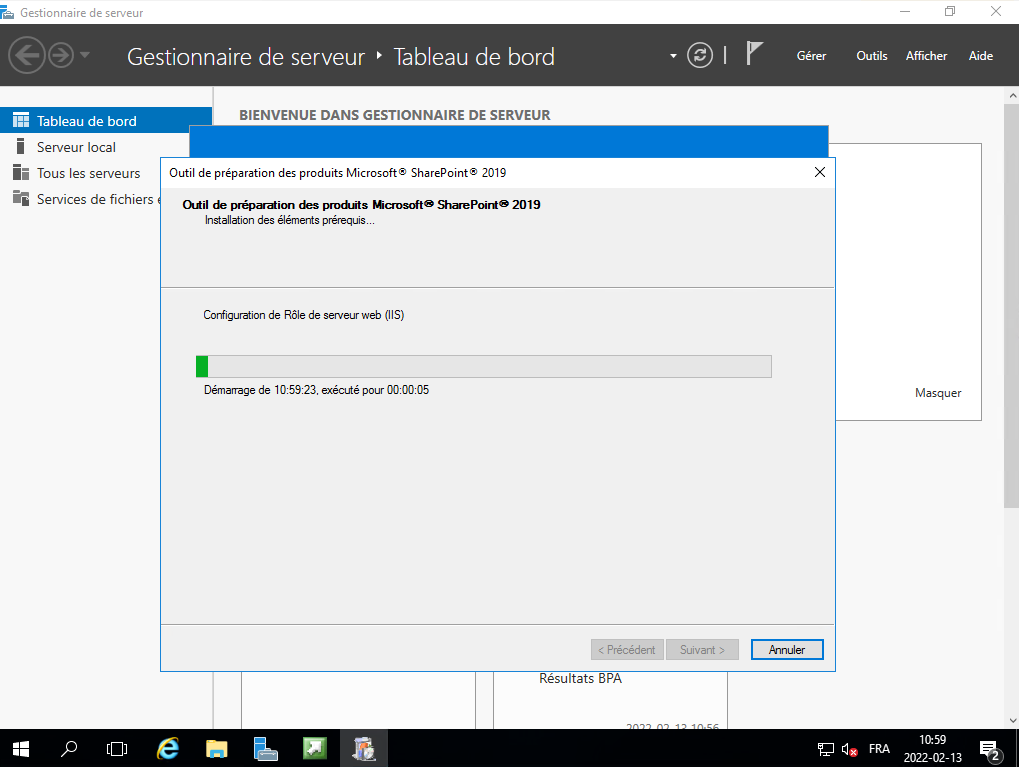
Il installe ensuite le Microsoft Sync Framework, vous le laissez continuer :
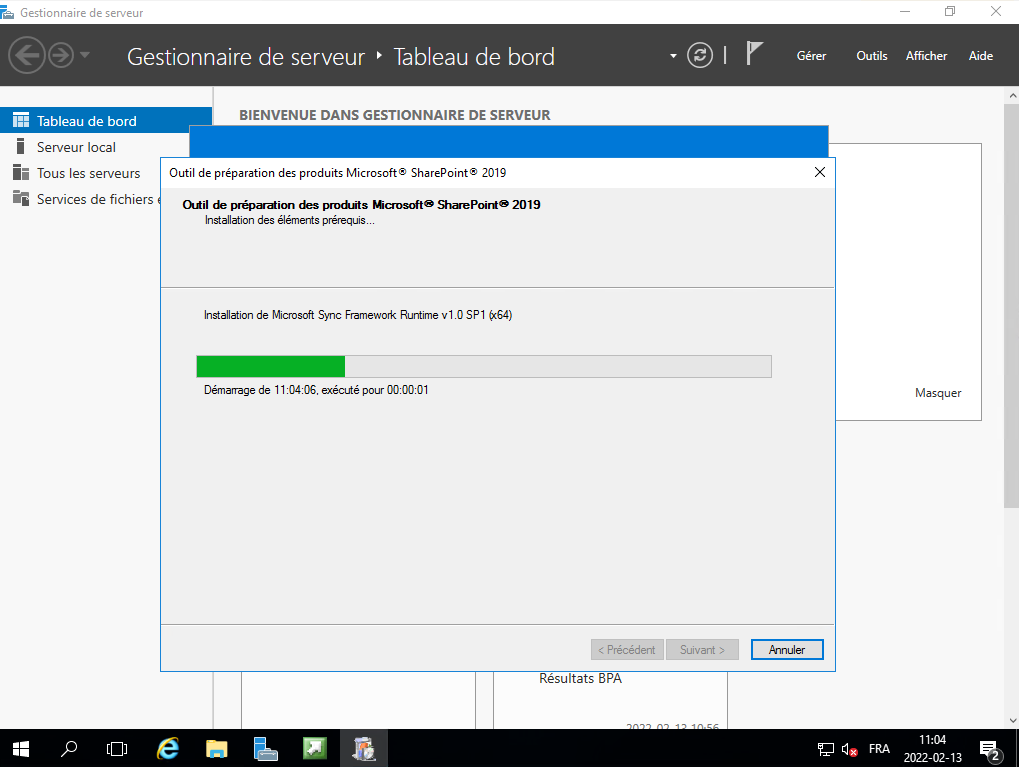
Il installe des composantes serveurs, vous le laissez continuer :
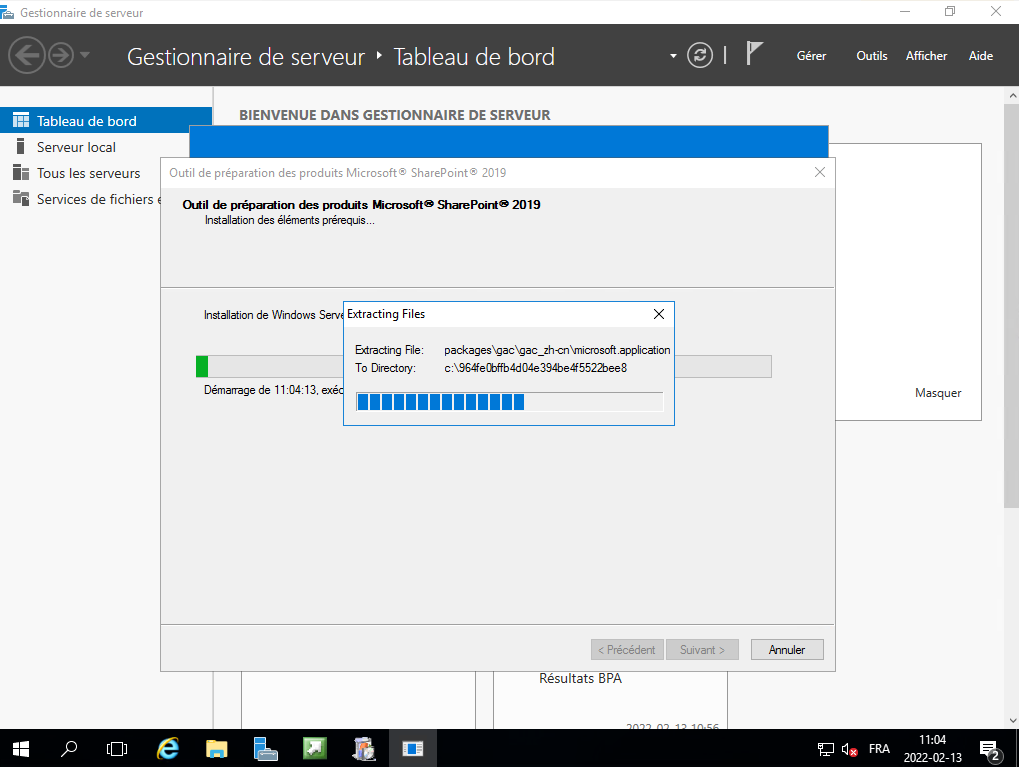
Il installe par la suite le Windows Server AppFabric, vous le laissez continuer :
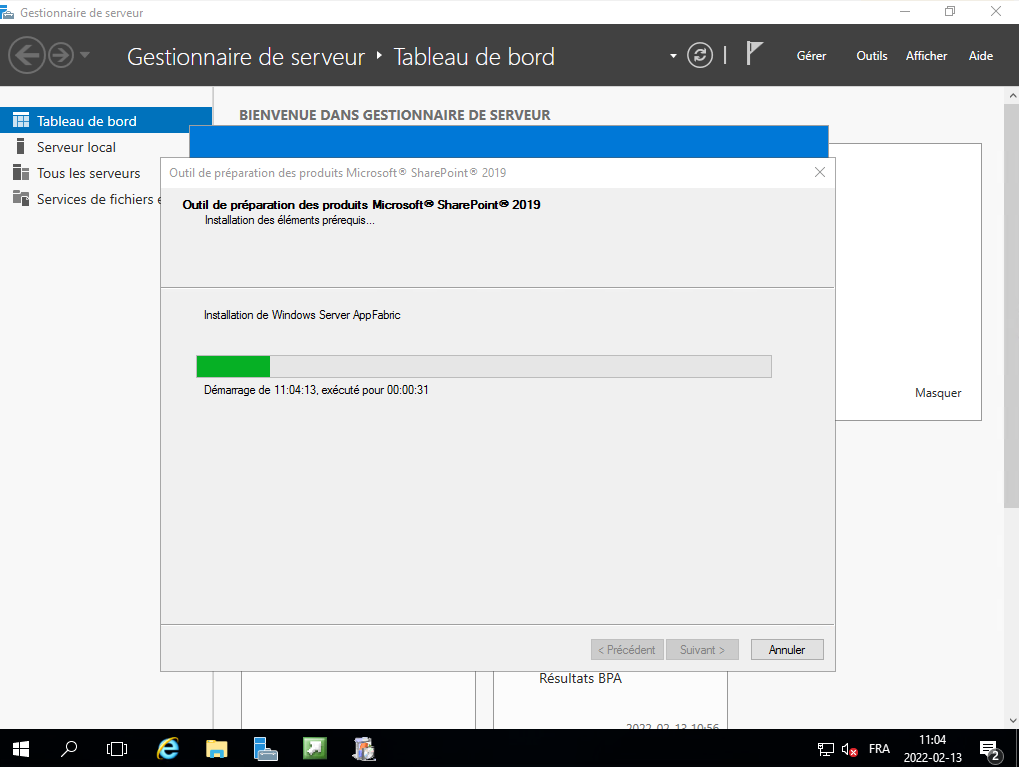
Il installe maintenant le Windows WCF Data Services, vous le laissez continuer :
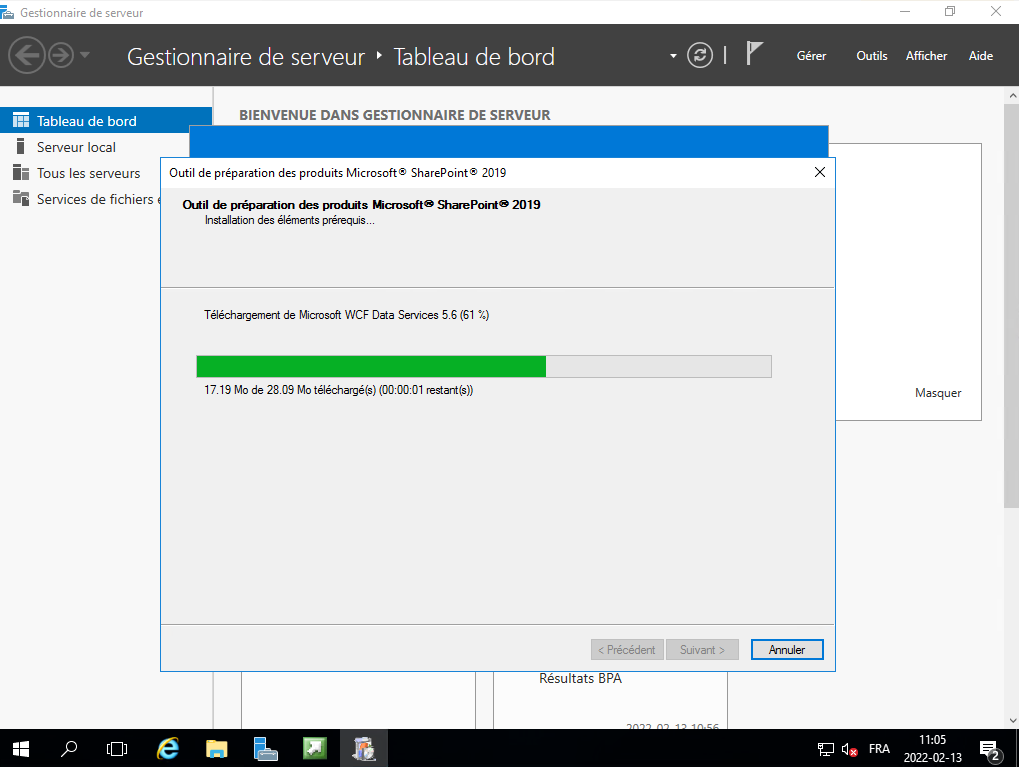
Il installe enfin le Microsoft .NET Framework 4.7.2, vous le laissez continuer :

L'installation des composantes préliminaire est terminé, vous cliquez sur le bouton Terminer :
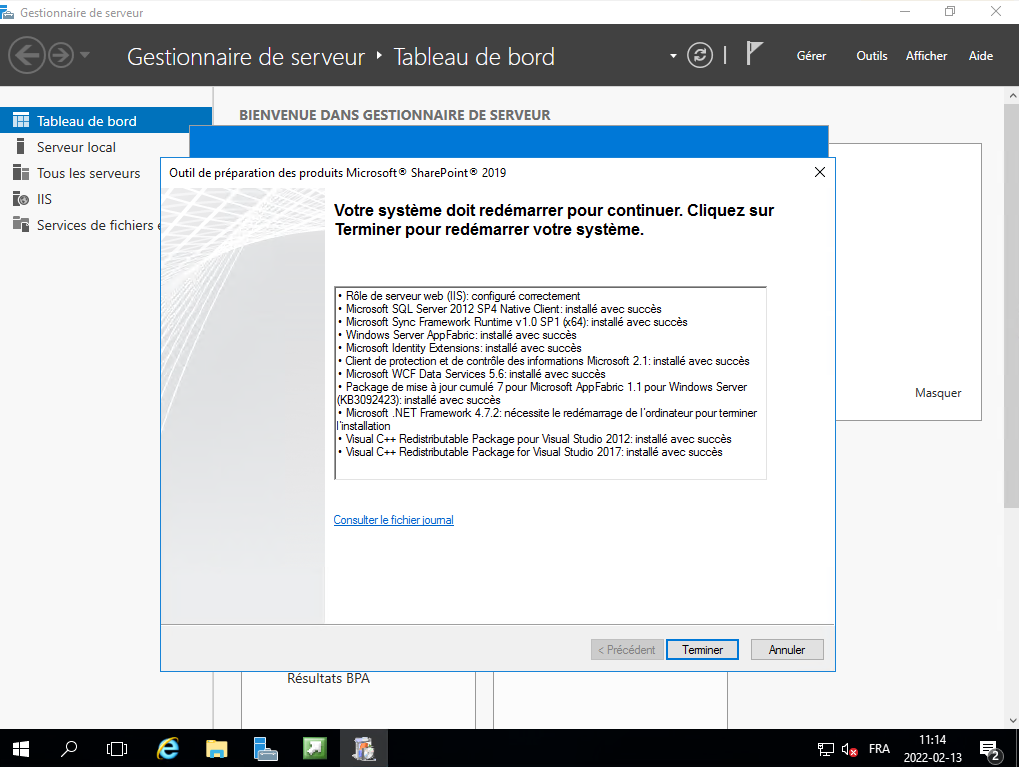
Il redémarre, le système d'exploitation, vous le laissez continuer :
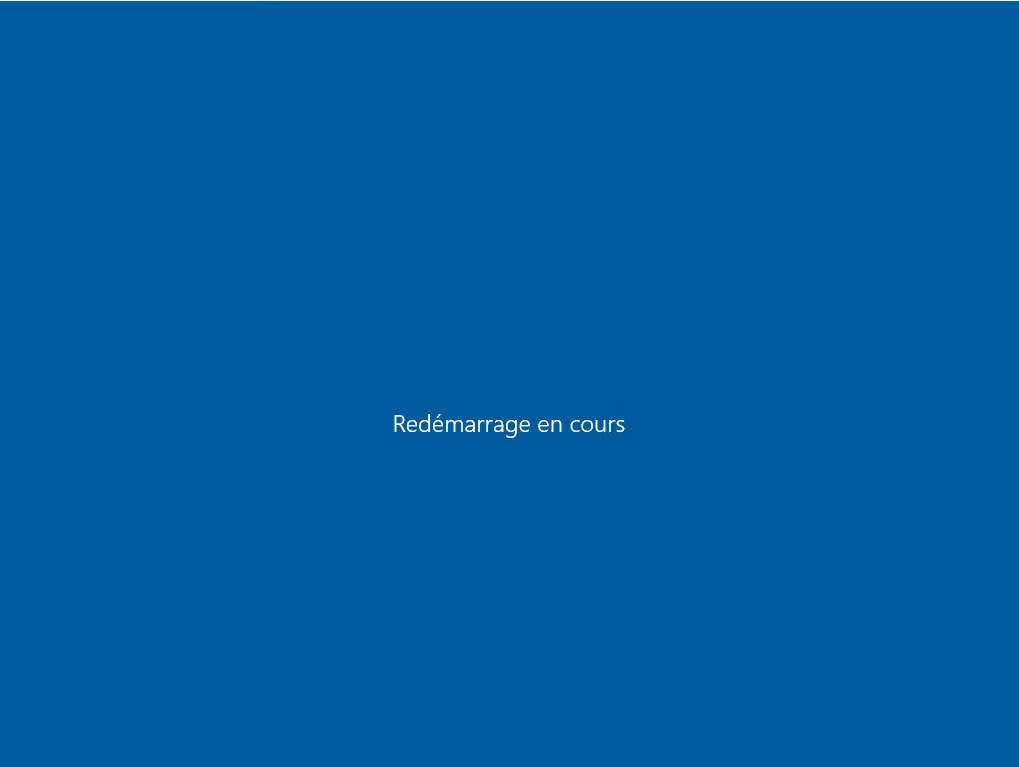
Il affiche le message de démarrage de Windows, vous le laissez continuer :
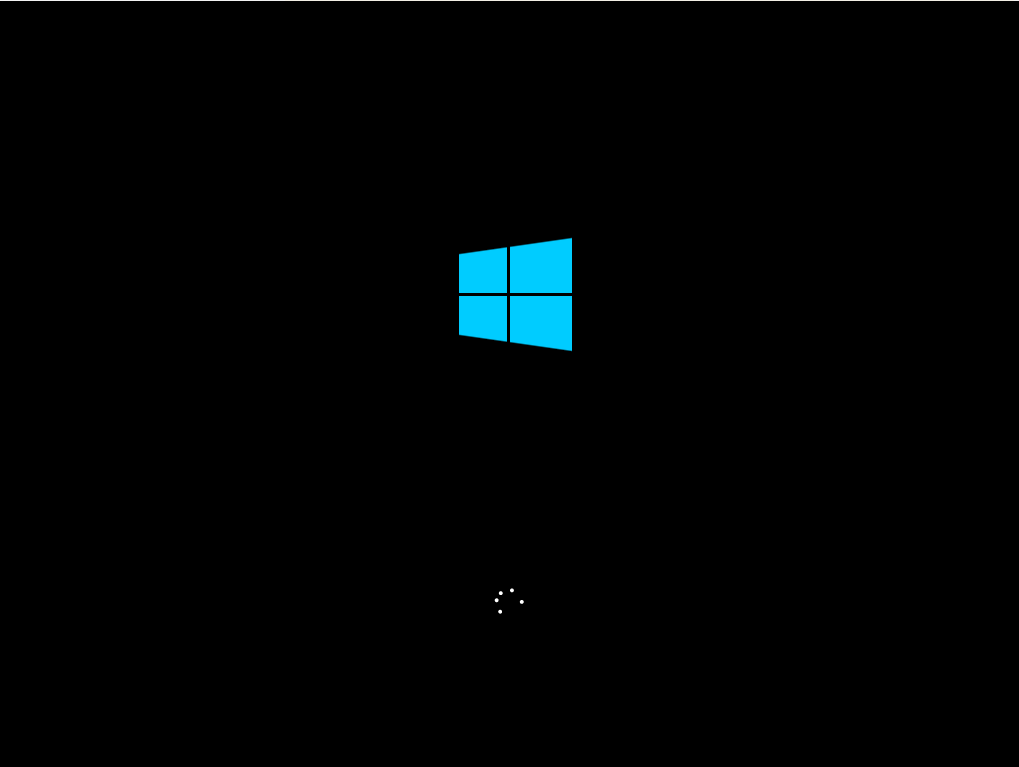
Il installe des mises à jour, vous le laissez continuer :
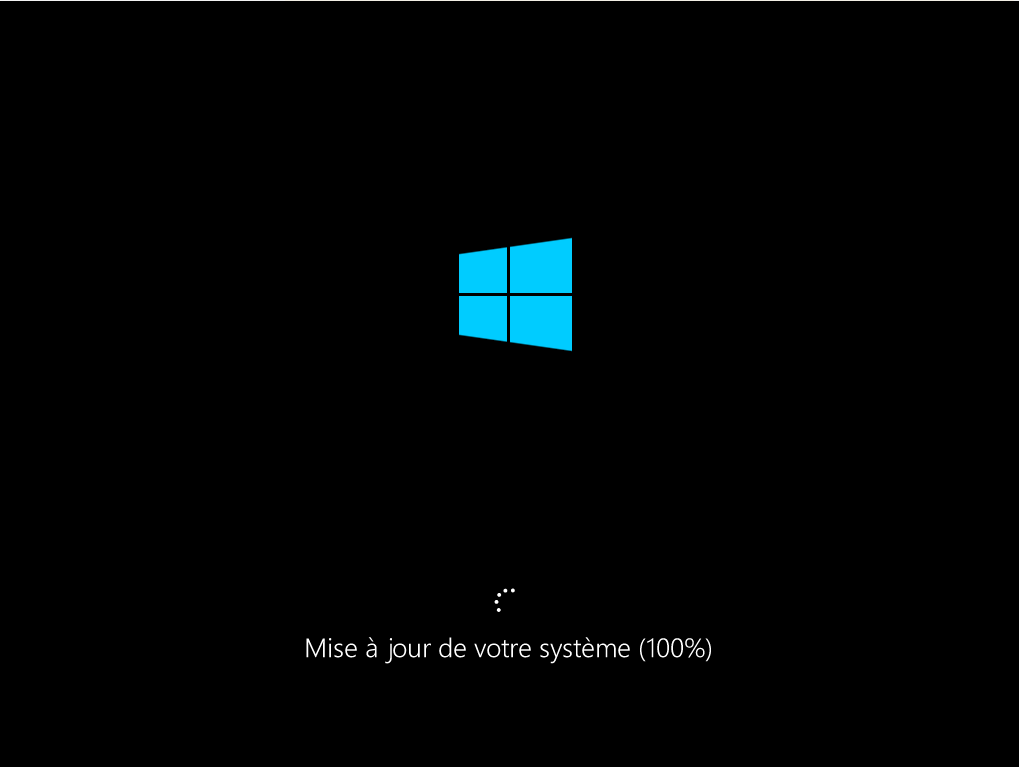
Il termine l'installation des mises à jour, vous le laissez continuer :
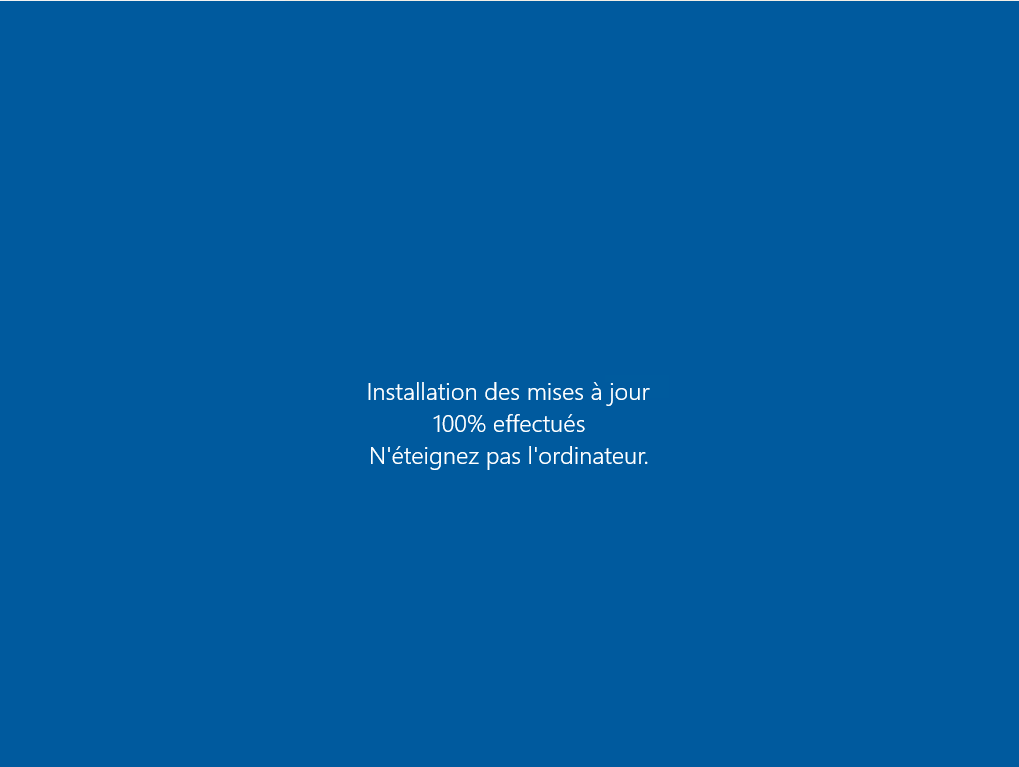
Il affiche la page d'accueil de Windows Server 2016, vous cliquez sur la combinaison de touche Ctrl+Alt+Delete :
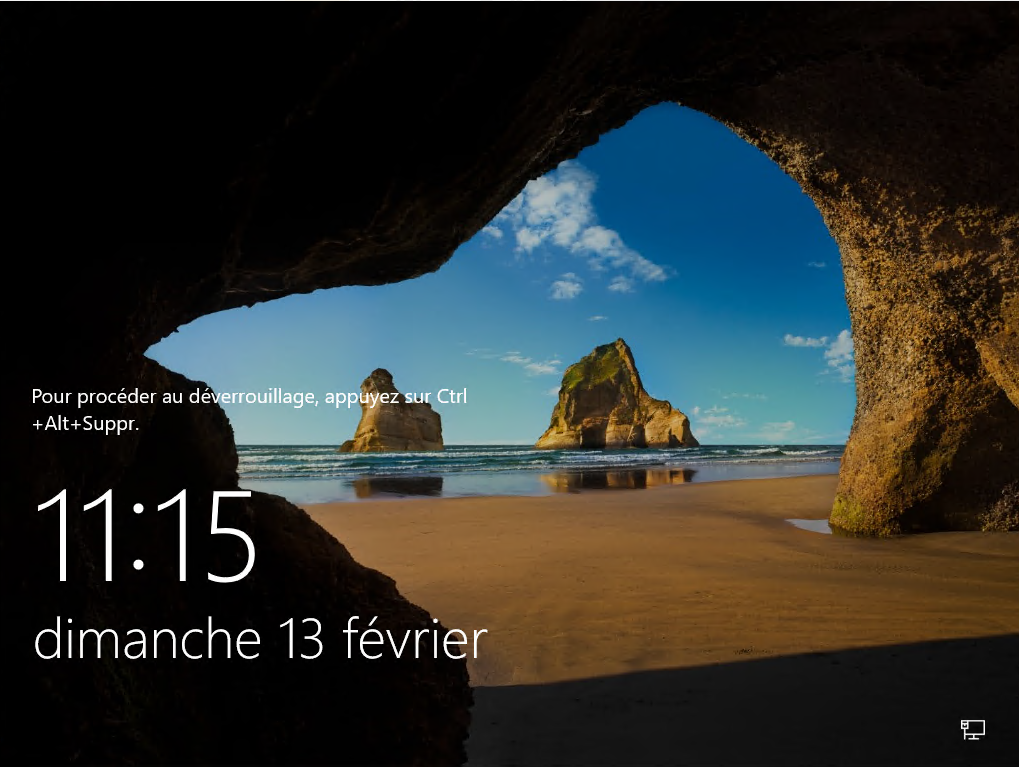
Vous entrez votre mot de passe et vous cliquez sur la touche Enter :
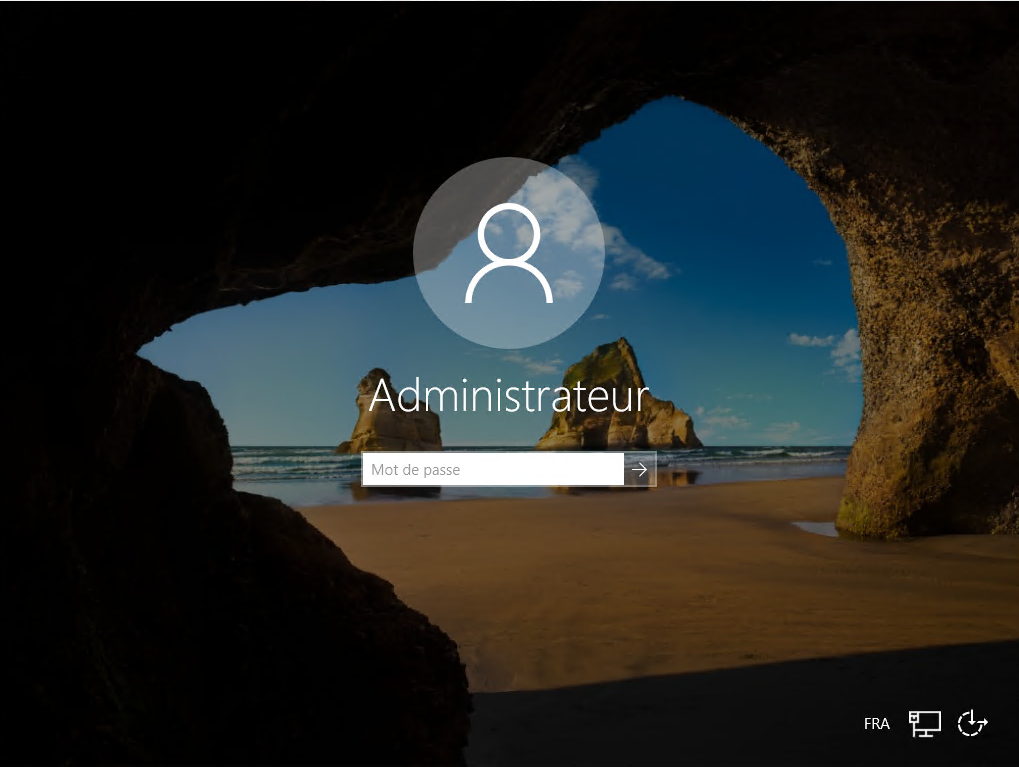
Il lance automatiquement la configuration de IIS, vous le laissez continuer :
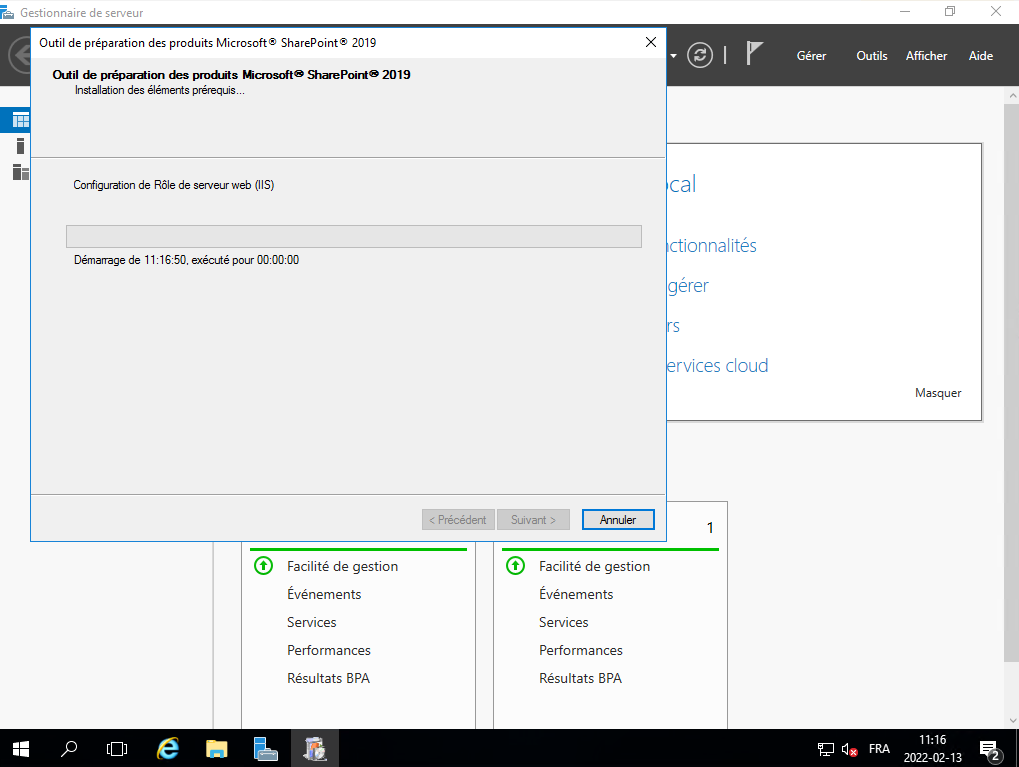
Les preréquis sont activés, vous cliquez sur le bouton Terminer :
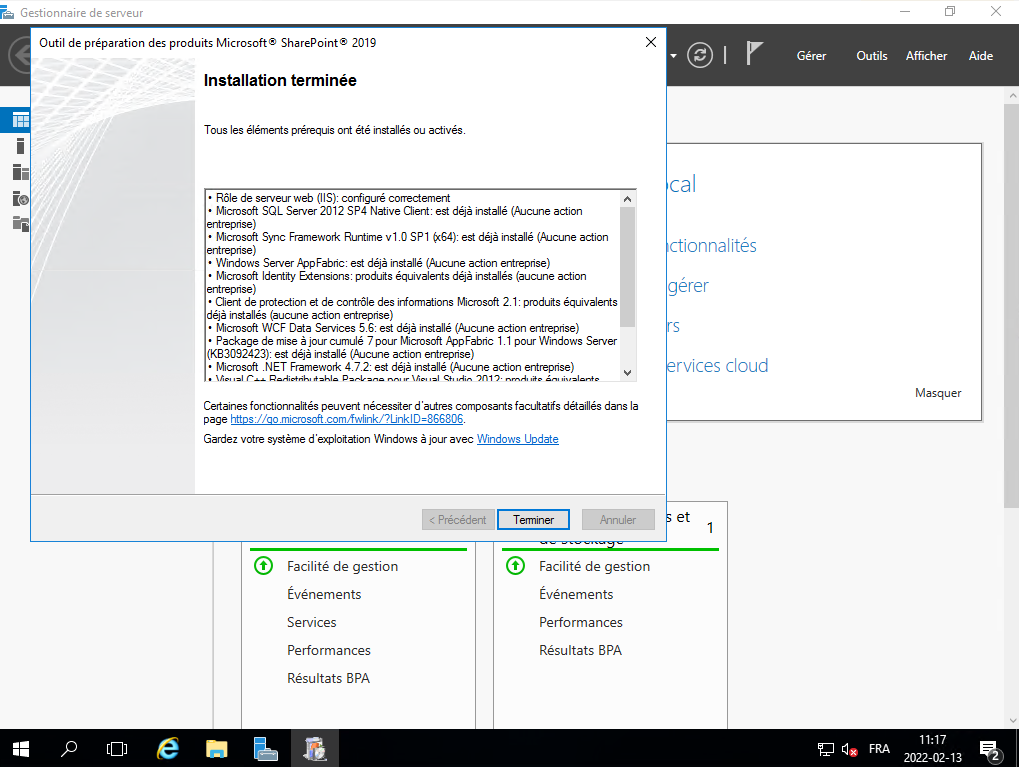
Relancer le programme d'installation de SharePoint 2019 et cliquez sur le lien Installer SharePoint Server :
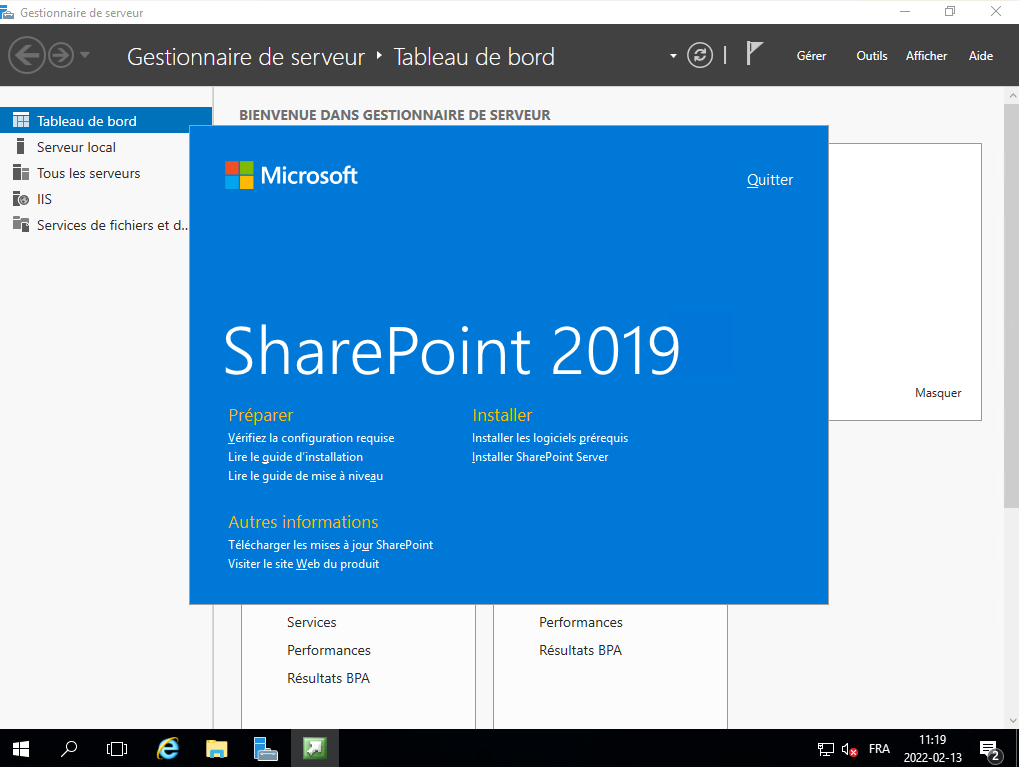
Le programme d'installer se charge en mémoire, vous le laissez continuer :
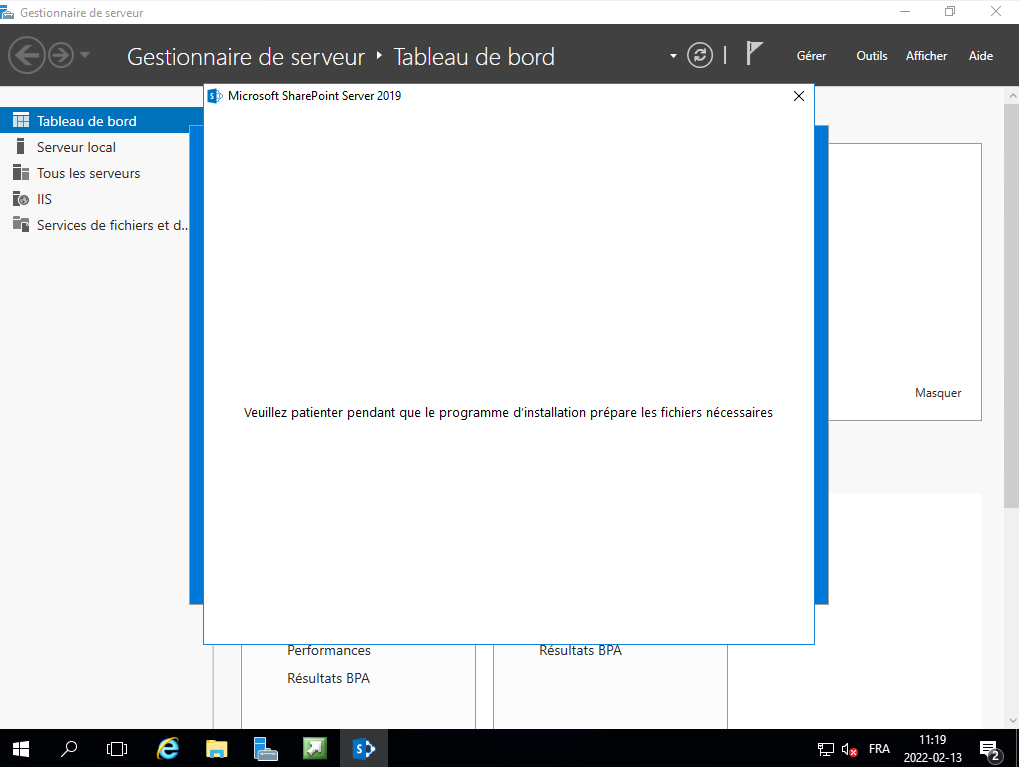
Entrez le numéro de série, vous pouvez entrez l'un des deux numéros de série suivant pour un essai de 30 jours (numéro de série provenant du site de Microsoft) :
| Licence | Numéro de série |
|---|---|
| Clef de produit d'essai d'entreprise | M692G-8N2JP-GG8B2-2W2P7-YY7J6 |
| Clef de produit d'essai standard | F2DPD-HPNPV-WHKMK-G7C38-2G22J |
Une fois le numéro de série entrez, cliquez sur le bouton Continuer :
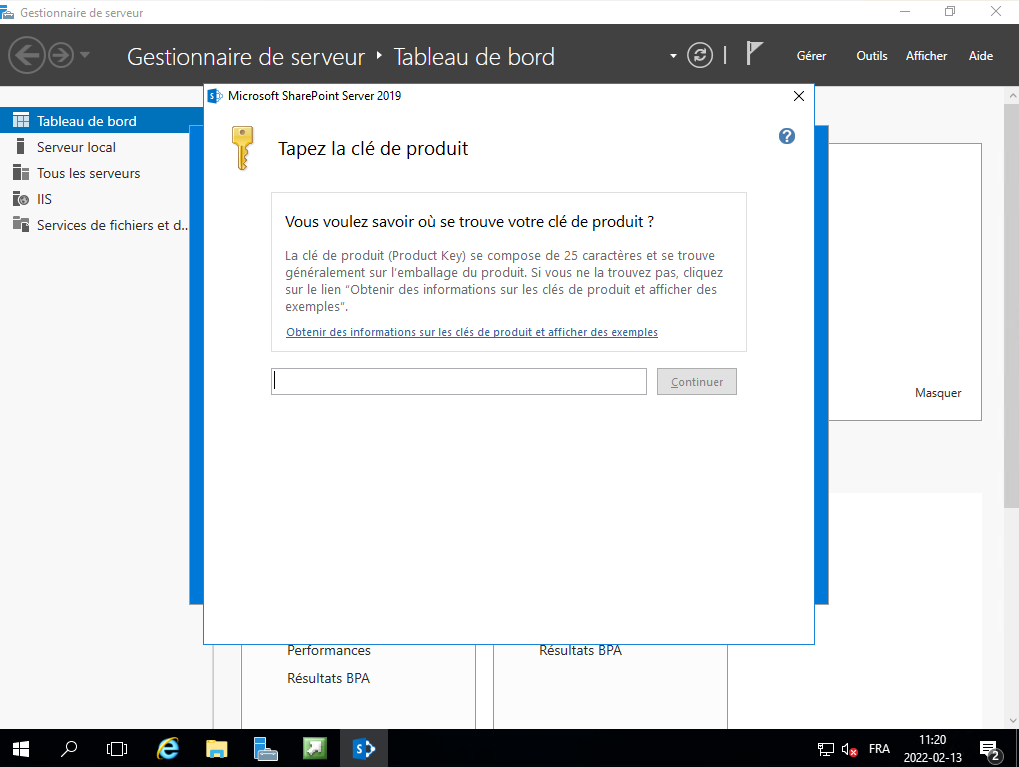
Il affiche les termes de la licence, vous cochez la case à cocher «J'accepte les termes de ce contrat» :
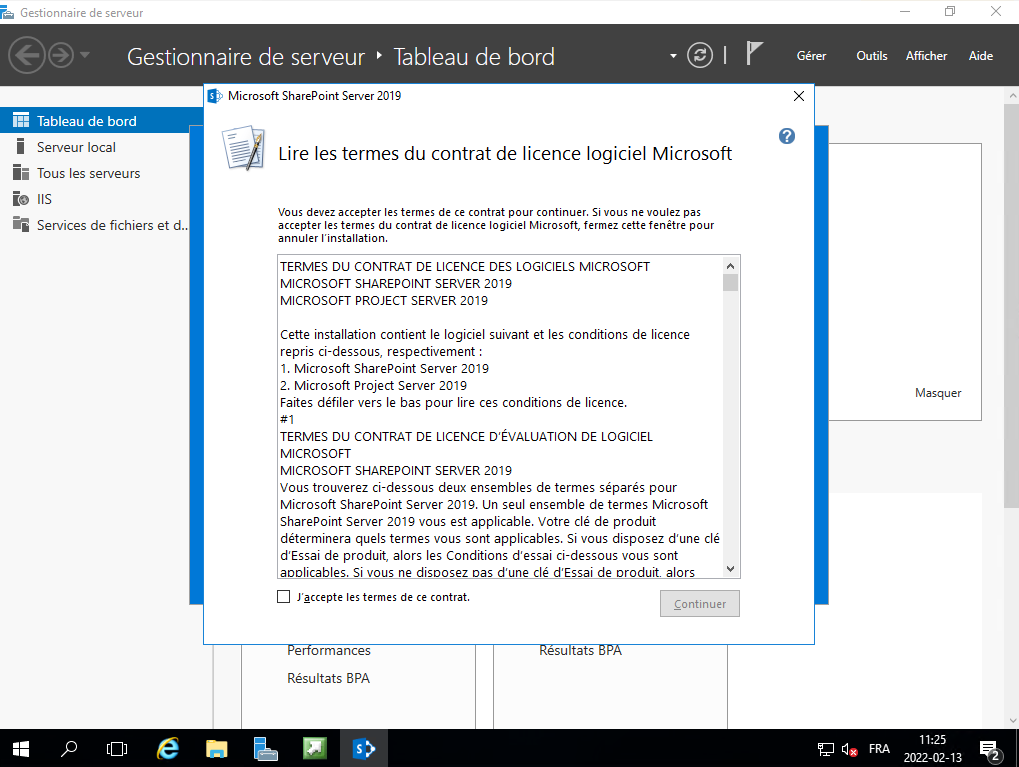
Le bouton Continuer s'active, vous pouvez maintenant cliquez sur le bouton Continuer :
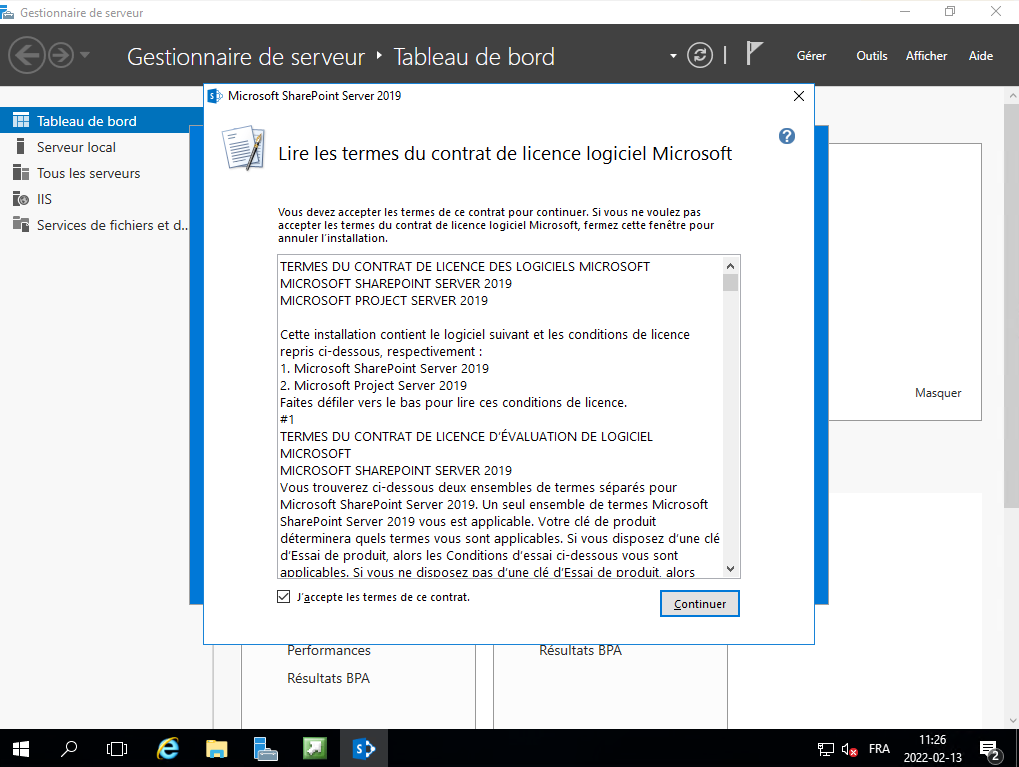
L'installation de SharePoint 2019 commence, vous le laissez continuer :
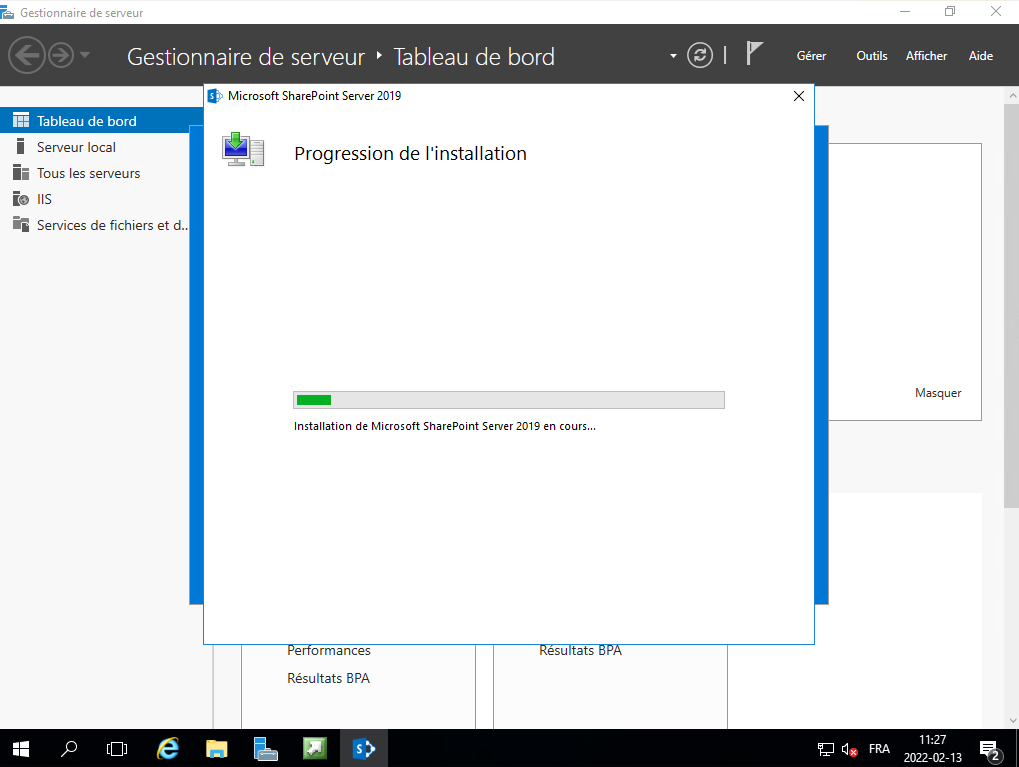
L'installation se termine, vous le laissez continuer :
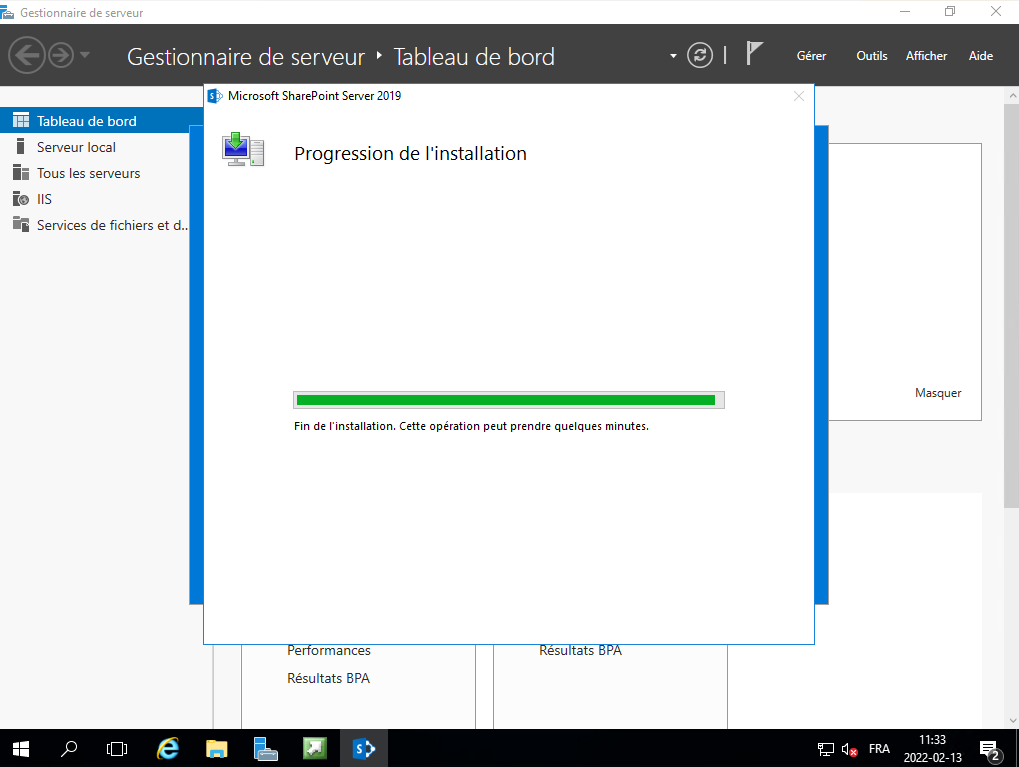
Il coche automatiquement l'exécution de l'assistant, vous cliquez sur le bouton Fermer :
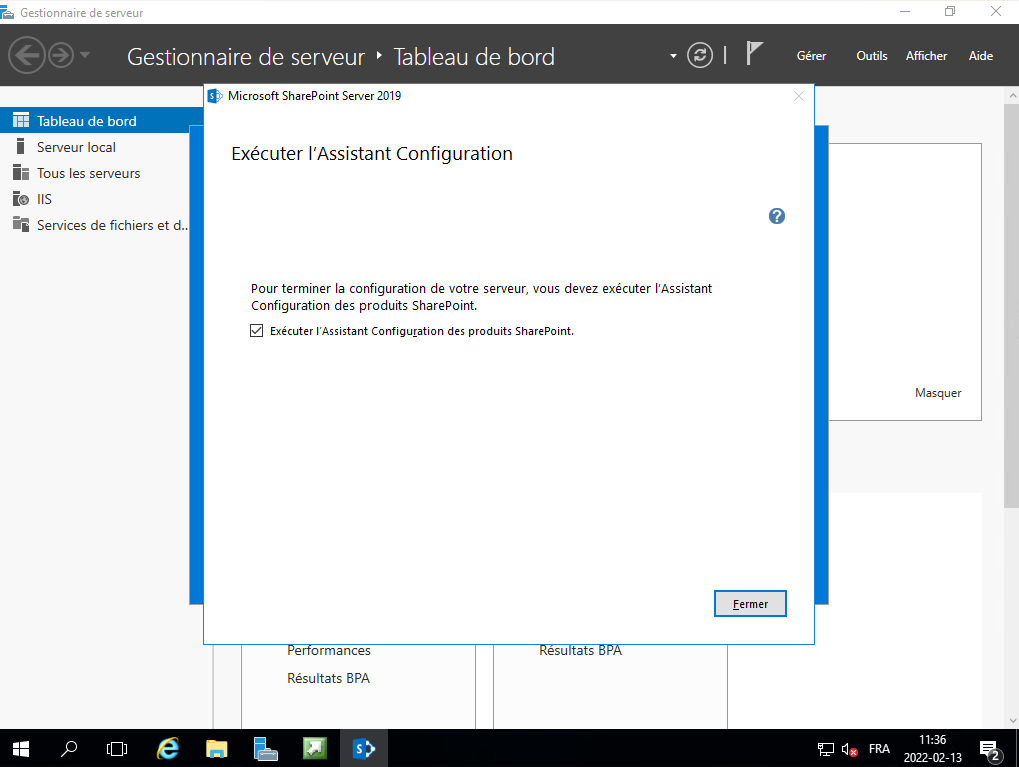
Il vous indique qu'il faut redémarrer, vous cliquez sur le bouton Oui :
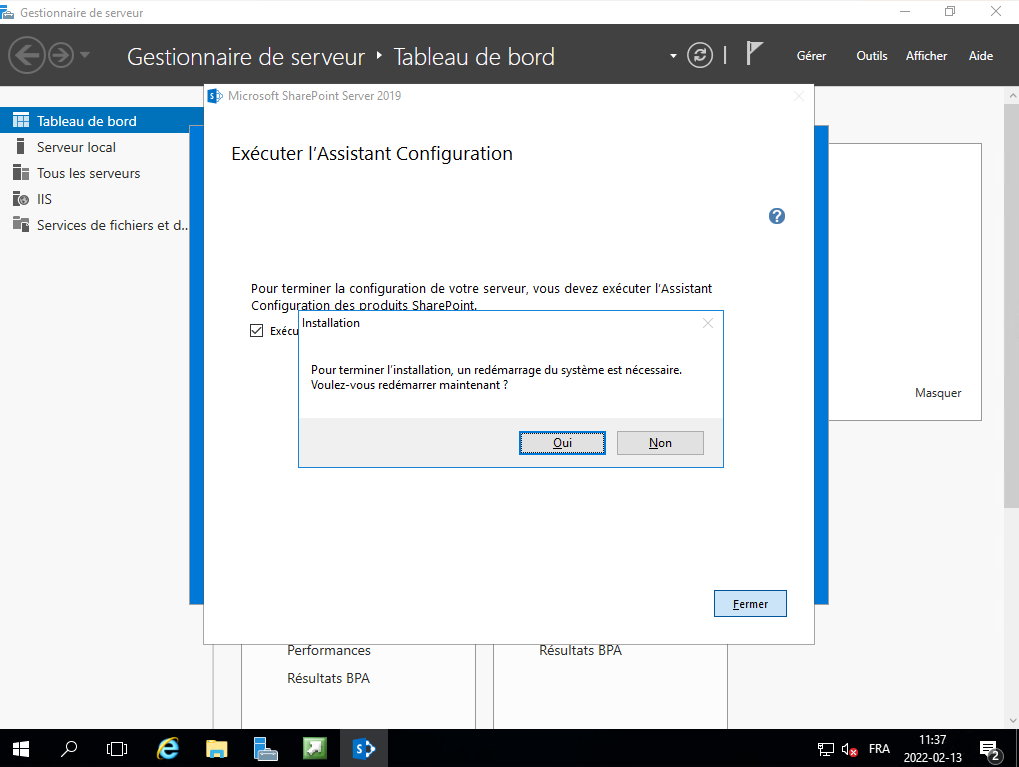
Il redémarre, le système d'exploitation, vous le laissez continuer :
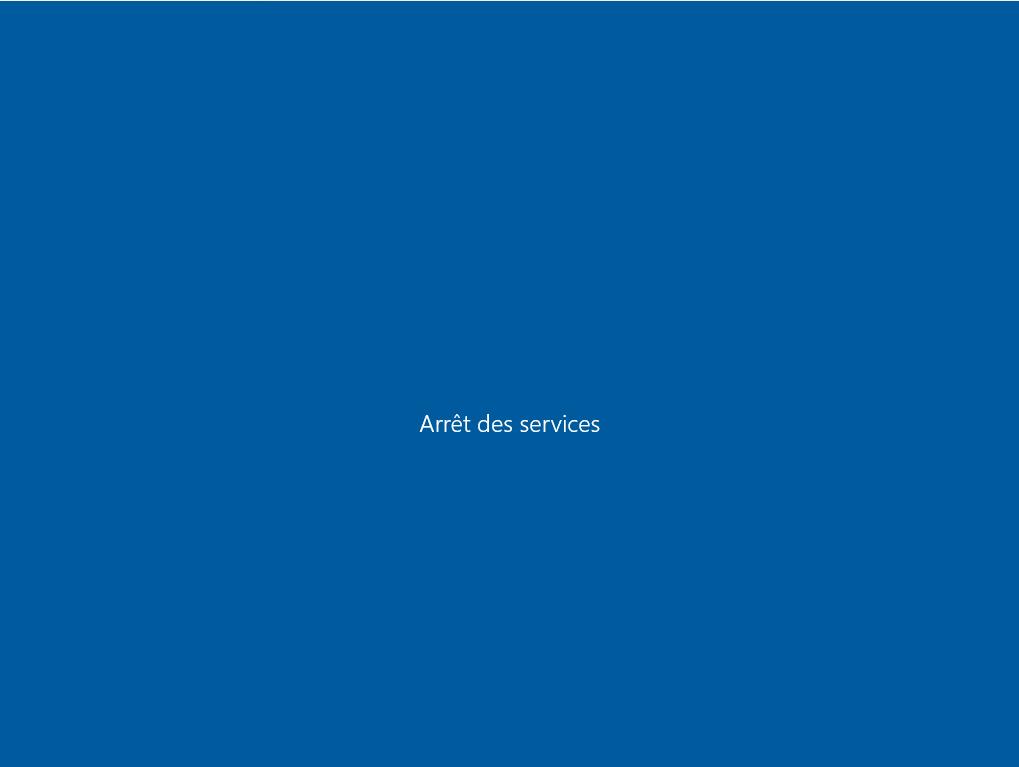
Il affiche le message de démarrage de Windows, vous le laissez continuer :
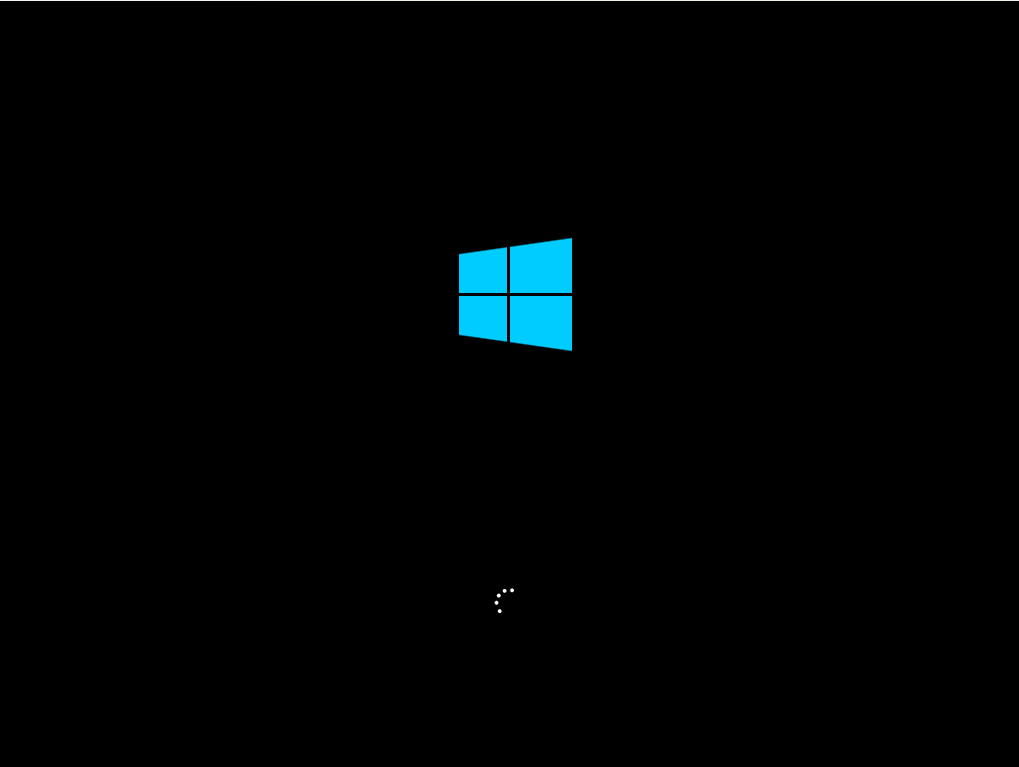
Il affiche la page d'accueil de Windows Server 2016, vous cliquez sur la combinaison de touche Ctrl+Alt+Delete et vous entrez votre mot de passe puis vous cliquez sur Enter :
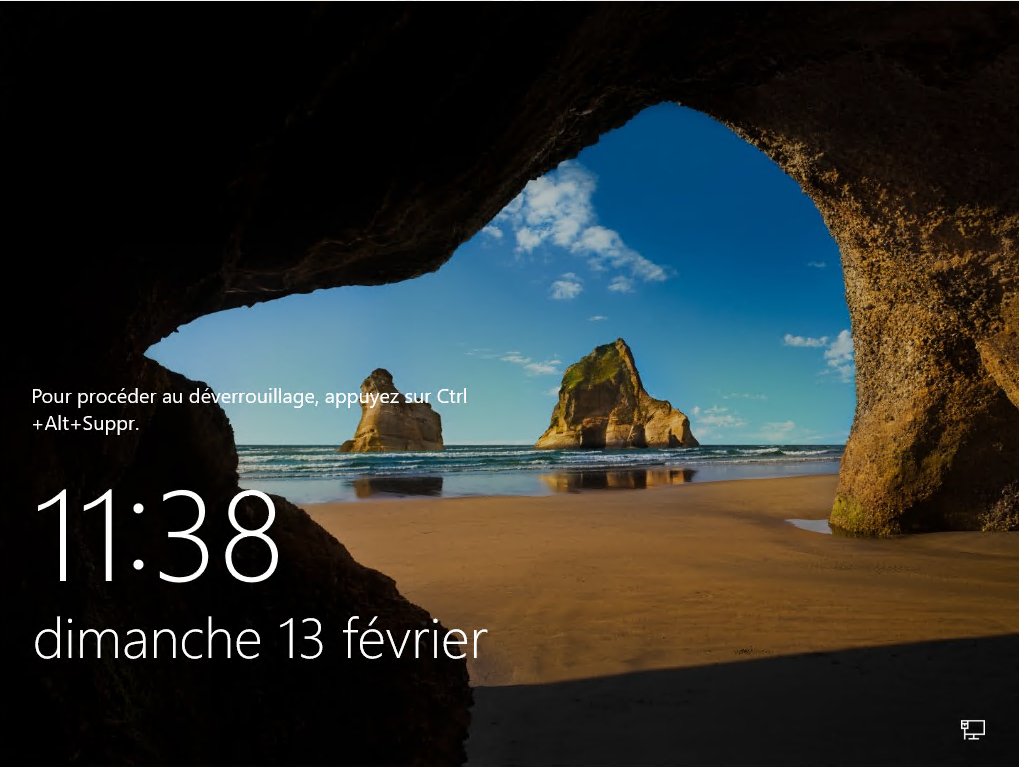
Il lance automatiquement l'assistant, vous cliquez sur le bouton Suivant :
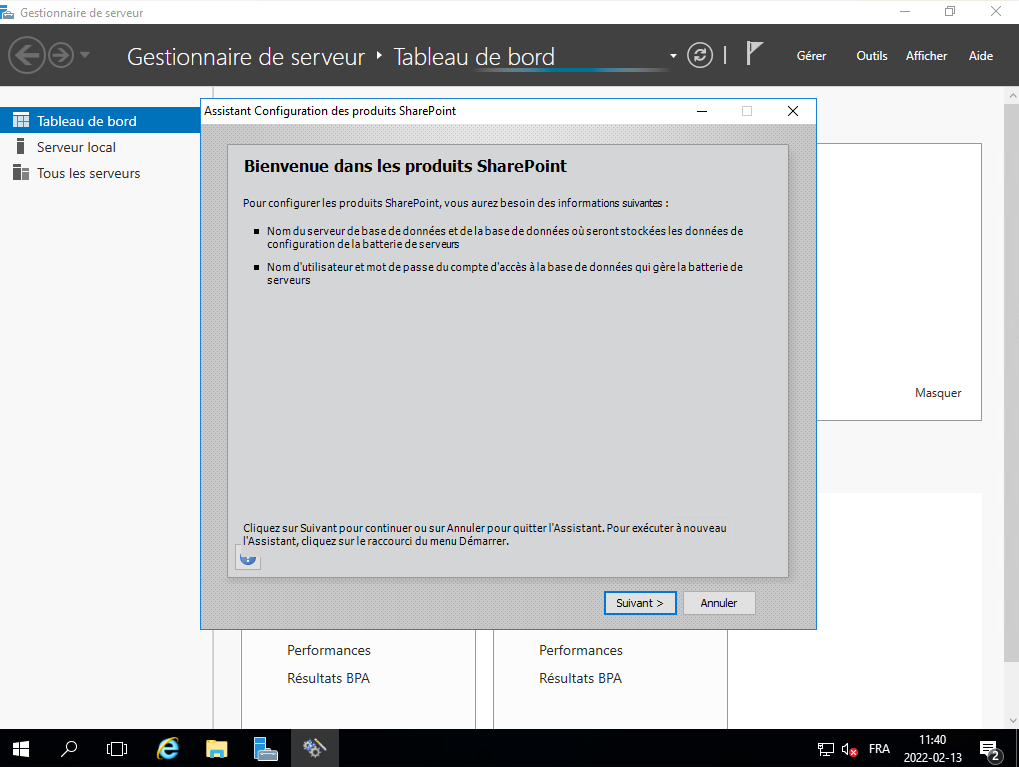
Il vous propose de démarrer automatiquement les services de SharePoint, vous cliquez sur le bouton Oui :